Office 2007中编辑图示类文件(二)
Office 2007中编辑图示类文件(二)
刚绘制好的图形默认状态下为白色底纹和黑色边框,可以在“形状样式”工具组中为图形设置填充颜色、边框颜色等。选择样式的操作方法如下:1、单击绘制的笑脸图形,激活“格式”选项卡。2、在形状样式栏中的“填充样式”列表框右侧单击,在打开的列表中选择一种填充样式。3、随后,绘制的笑脸图形就应用上了选中的填充样式。4、单击“形状填充”按钮,在打开的菜单中选择图形的填充颜色。5、随后,绘制的笑脸图形就填充上了选择的颜色。6、单击“形状轮廓”按钮,在打开的菜单中选择图形的轮廓颜色。7、随后,绘制的笑脸图形轮廓颜色就发生了改变。8、单击“更改形状”按钮,在打开的菜单中选择一种形状,就可以将笑脸图形更改为另外一种图形。 设置阴影效果:1、在“阴影效果”工具组中可以为绘制的形状设置阴影效果。2、选中绘制的图形,单击该按钮,在打开的菜单中可以为图形设置一种阴影效果。
应用实践——制作工作流程图:本例制作的是工作流程图,在制作时首先应制作出流程图的框架,然后对图形设置修饰效果,最后添加上连接符。页面和段落的设置,由于制作流程图占用的面积比较大,需要对页边框进行调整,具体的操作步骤如下:1、新建一个Word文档,将其另存为“计算机图书写作流程图”。2、单击“页面布局”选项卡,然后单击“页面设置”工具组右侧的小箭头按钮。3、在弹出的“页面设置”对话框中设置上下页边距都为“1厘米”,设置左右页边距都为“2厘米”,设置完成后单击“确定”按钮。4、由于后面要在自选图形中输入文字,为了让输入的文字在垂直方向上看起来居中,这里顺便设置一下段前距。单击“开始”选项卡,然后单击“段落”工具组右侧的小箭头按钮。5、打开“段落”对话框,在“缩进和间距”选项卡中设置段前间距为“1行”,完成后单击“确定”按钮。


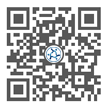
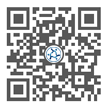
 鲁公网安备 37021302000547号
鲁公网安备 37021302000547号